Die YouTube Kanal Startseite ist sehr wichtig, denn viele Besucher sehen diese als erstes oder wenn sie sich eines deiner Videos angeschaut haben, gehen viele auf die Startseite, um zu schauen, was es noch so gibt.
Deshalb solltest du möglichst zeitig deine YouTube Kanal Startseite einrichten und optimieren.
Welche Möglichkeiten es dafür gibt und warum man nicht alles gleich zu Beginn machen kann, zeige ich dir in diesem Teil des YouTube Tutorial.
YouTube Kanal Startseite einrichten
Inhalt
Hat man den eigenen neuen YouTube Kanal aktiviert, dann sieht die Standard-Ansicht der Startseite leer und langweilig aus, selbst wenn man schon ein Video hochgeladen hat.
Hier ein Blick auf meinen Testkanal:
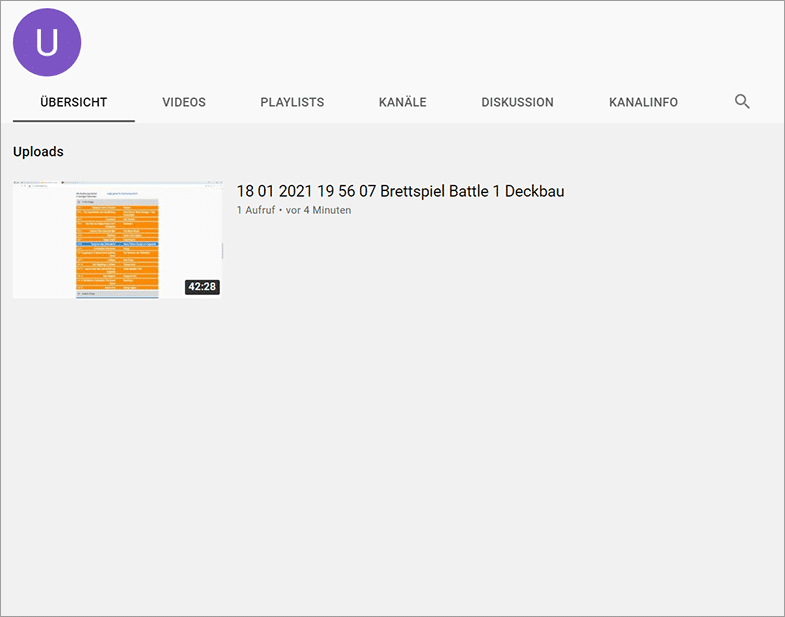
YouTube bietet allerdings viele Möglichkeiten, das Layout der Startseite anzupassen und mehr Inhalte anzuzeigen. Dadurch sehen neue und wiederkehrende Besucher, was es alles im Kanal gibt und man kann wichtige oder besondere Videos extra hervorheben.
Zuerst muss man aber ein paar Funktionen freischalten. Wie das geht, habe ich bereits in diesem Artikel beschrieben.
WERBUNGYouTube-Kanal Layout
Bevor es zu den Videoinhalten der Startseite geht, solltest du schon ein Header-Bild erstellt und hochgeladen haben.
Und auch ein eigenes Kanal-Logo sollte erstellt und in YouTube eingefügt worden sein.
Dann kann es mit den Inhalten der Startseite losgehen.
Mehr Inhalte auf der Startseite
Normalerweise werden nur die aktuellen Uploads und kurze Videos angezeigt. Das ist sehr wenig und ich wundere mich immer bei YouTube-Kanälen, die an sich tolle Videos haben, aber nichts davon so richtig auf der Startseite zeigen.
Mehr Videos und andere Dinge auf der Startseite kann man allerdings erst dann anzeigen, wenn man mehr Videos hochgeladen hat. Deshalb solltest du bei deinem Kanal schnell aktiv werden und die ersten Videos erstellen und hochladen.
Dann solltest du zeitnah die folgenden Möglichkeiten der Startseiten-Anpassung nutzen.
Abonnentenzahl anzeigen
Das ist nur eine Kleinigkeit, aber sollte gemacht werden. Unter „Einstellungen > Kanal > Erweiterte Einstellungen“ kannst du festlegen, ob die Anzahl der Kanal-Abonnenten für Besucher angezeigt werden.
Auch wenn man wenige Abonnenten hat, finde ich das gut und würde es immer aktivieren.
Kanaltrailer
Wie man einen Kanaltrailer erstellt und hochlädt, habe ich in dieser Artikelserie bereits schon gezeigt.
Das kannst du unter „Anpassen > Layout > Hervorgehobenes Video für wiederkehrende Abonnenten“ machen. Ich bin da noch etwas zurückhaltend, aber es macht schon oft Sinn.
Kanalabschnittempfehlungen
Kommen wir zum zentralen Element der Startseiten-Anpassung: Die Kanalabschnittempfehlungen!
Das ist ein etwas sperriger Name, aber damit ist einfach gemeint, dass man auf der Startseite einzelne Abschnitte untereinander hinzufügen kann.
Diese Möglichkeit findet man unter „Anpassen > Layout > Kanalabschnittempfehlungen“, aber dafür sollte man natürlich bereits einige Videos und Playlists im eigenen Kanal haben. Man kann insgesamt bis zu 12 solcher Abschnitte auf der Startseite hinzufügen und damit diese recht umfangreich gestalten.
Mit einem Klick auf „ABSCHNITT HINZUFÜGEN“ sieht man die Möglichkeiten:
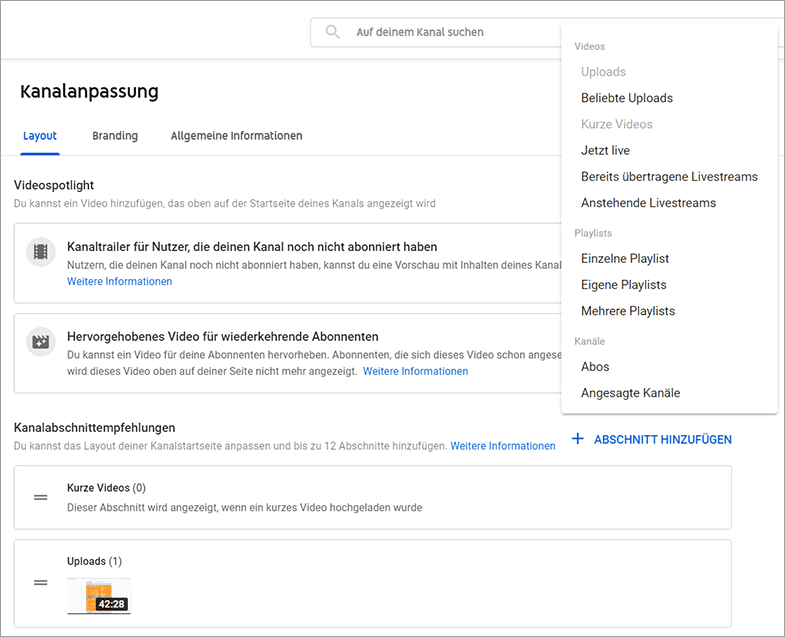
Beliebte Uploads
Man kann z.B. „Beliebte Uploads“ anzeigen lassen, was einfach jene sind, die in letzter Zeit am beliebtesten waren. Wie genau das YouTube ermittelt ist unklar, aber es wird wohl ein Mix aus Videoaufrufen, Kommentaren, Daumen etc. sein.
Playlists auf Startseite
Man kann verschiedene Arten von Playlist-Abschnitten anzeigen lassen.
So kann man eine „Einzelne Playlist“ anzeigen lassen, was sich besonders dann lohnt, wenn man eine Playlist mit besonders populären Videos hat. Manch ein YouTuber erstellt extra eine manuelle Playlist, wo er (oder sie) nur eigene Videos aufnimmt, die besonders viele Aufrufe erhalten (haben). Wenn so eine Playlist weit oben auf der Kanal Startseite angezeigt wird, ist die Chance hoch, dass neue Besucher darauf klicken.
Zudem kann man noch die Optionen „Eigene Playlists“ und „Mehrere Playlists“ nutzen. Übrigens kann man hier auch fremde Playlists anzeigen lassen, was aber nur bei Kooperationen Sinn macht oder man selbst ggf. mehrere Kanäle hat.
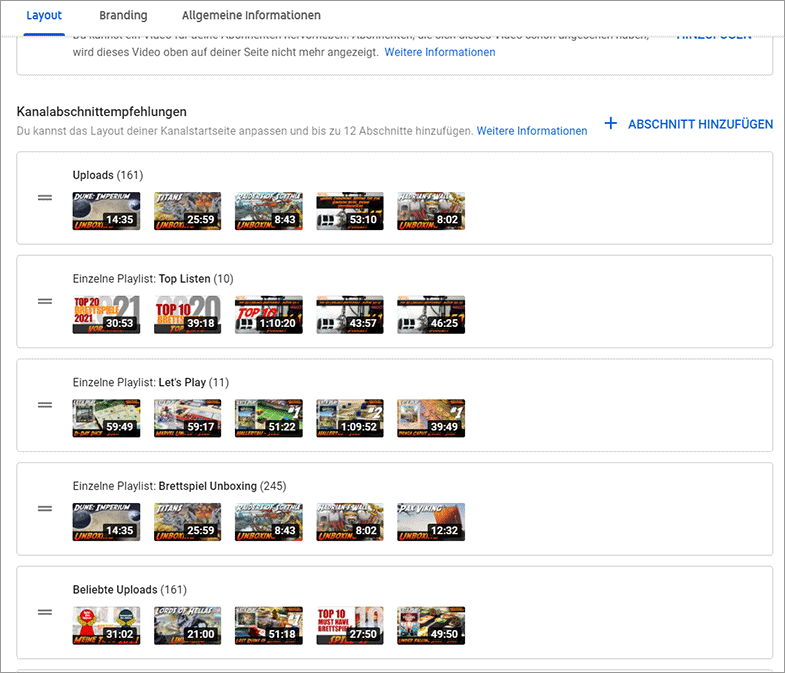
Livestreams
Wer Live-Streams veröffentlicht, der kann mehrere Kanalabschnittempfehlungen auf der Startseite einbinden.
Bei „Jetzt live“ sieht man, was gerade Live ist, bei „Bereits übertragene Livestreams“ wenig überraschend ältere Livestreams und bei „Anstehende Livestreams“ Termine für kommende Live-Streams.
Sonstiges
Zudem kann man noch eine Liste mit den „Eigenen Abos“ anzeigen lassen, ebenso wie „Angesagte Kanäle“.
Bei letzterem wählt man die Kanäle aus, die man zeigen möchte. Auch das macht Sinn bei Kooperationen und mehreren eigenen Kanälen.
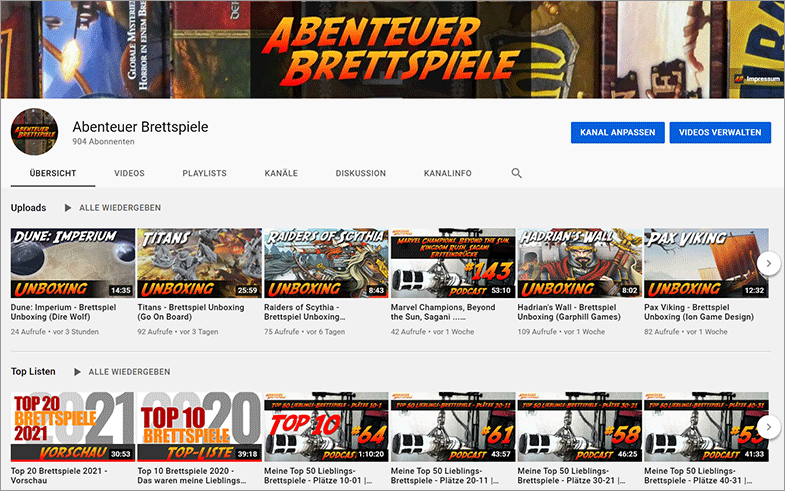
YouTube Menü
Das wären die aktuellen Möglichkeiten für Inhalte auf der Startseite. Man hat aber noch weitere Reiter im Hauptmenü des eigenen Kanals, die man mit Inhalten füllen kann und sollte.
Die „Übersicht“ ist die Startseite, über die wir gerade gesprochen haben.
Der Reiter „Videos“ enthält chronologisch (oder anders sortiert) die eigenen hochgeladenen Videos.
Der Reiter „Playlists“ listet alle eigenen Playlists auf.
Unter „Kanäle“ findet man andere YouTube-Kanäle, die man vorstellen möchte. Zur Vernetzung in der Community ist das sicher keine schlechte Idee und das werde ich nachholen.
Unter „Diskussion“ können Kommentare hinterlassen und ab 1.000 Abonnenten auch eigene Community-Posts für alle Abonnenten veröffentlicht werden.
Am Ende gibt es noch „Kanalinfo“, wo viele ihre Kontaktdaten und das Impressum einfügen. Wie im letzten Artikel über rechtliche Fallstricke geschrieben, reicht das aber nicht aus, da laut Richtern die Nutzer unter „Kanalinfo“ keine Infos über den Kanal und den Kanalbetreiber erwarten. Ja, was soll man dazu sagen? Deshalb sollte man das Impressum auf jeden Fall im Header verlinken.
Weitere Reiter werden im Hauptmenü angezeigt, wenn man zum Beispiel die Kanalmitgliedschaft aktiviert.
Startseite nach und nach erweitern
Wie man oben schon sehen kann, ist das Einrichten der Startseite einfach, aber es machen nicht alle Dinge von Anfang an Sinn.
Du kannst die Startseite nicht gleich zu Beginn umfangreich füllen, sondern brauchst erst viele eigene Videos. Dann aber solltest nach und nach die Startseite erweitern und die angebotenen Möglichkeiten nutzen.
Schließlich zeigt so eine vollgepackte Startseite, dass der Kanal aktiv ist und neue Besucher bekommen einen guten Überblick über die Inhalte des Kanals. Wiederkehrende Besucher und Abonnenten profitieren aber auch davon.
Wie habt ihr eure YouTube Kanal Startseite gestaltet?
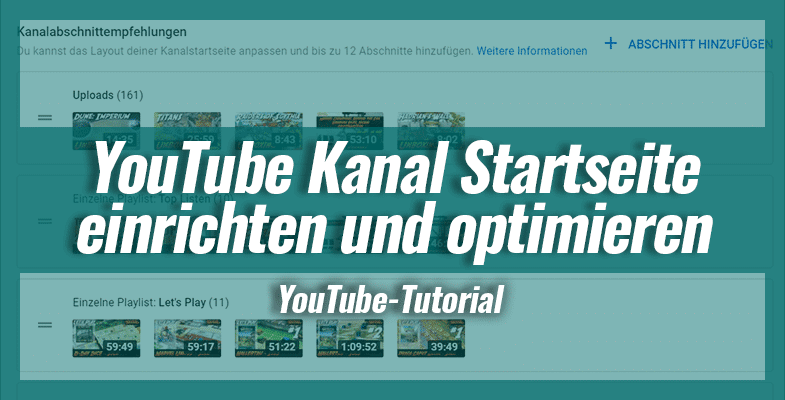

Wie erreiche ich, dass alle meine Videos im Reiter Übersicht dargestellt werden. Da wird mir nur eine Zeile mit ca. 5-6 Videos angezeigt, beim letzten Video kann man mit dem Pfeil die nächste Reihe weiterschalten.
Allerdings werden mir da nicht alle hochgeladenen Videos angezeigt, sondern nur ein Teil.
Zuwas ist der Reiter Übersicht da, wenn dort nicht alle Videos angezeigt werden
Gibt es da eine Lösung?
herzl.Gruß
Gerhard
Das geht nicht anders auf der Übersichtseite. Dafür ist es ja eine „Übersichtsseite“.
Alle Videos werden nur im Reiter „Videos“ aufgelistet.